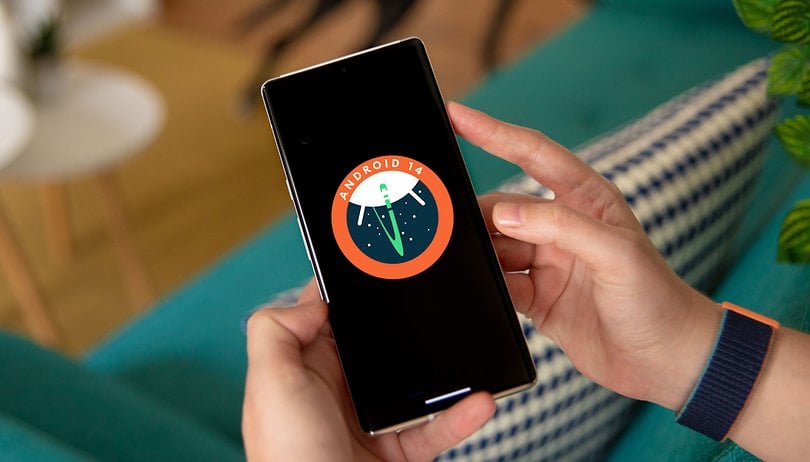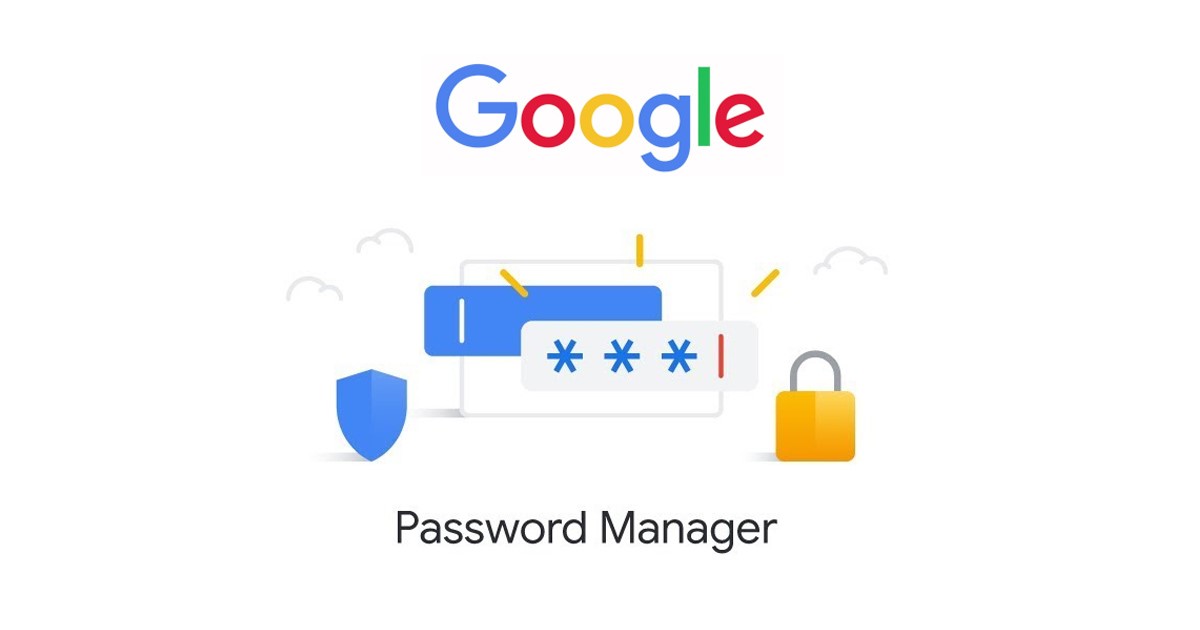A WhatsApp felhasználói élményének és fejlett funkcióinak köszönhetően a családdal és a barátokkal való kapcsolattartás egyik legnépszerűbb platformja lett. Az egyik ilyen funkció több fénykép megosztása egyszerre. Akár nyaralási emlékeit osztja meg, akár egy esemény legfontosabb eseményeit, többféleképpen is elküldhet több fotót az iPhone-ján lévő WhatsApp segítségével. Fedezzük fel őket.
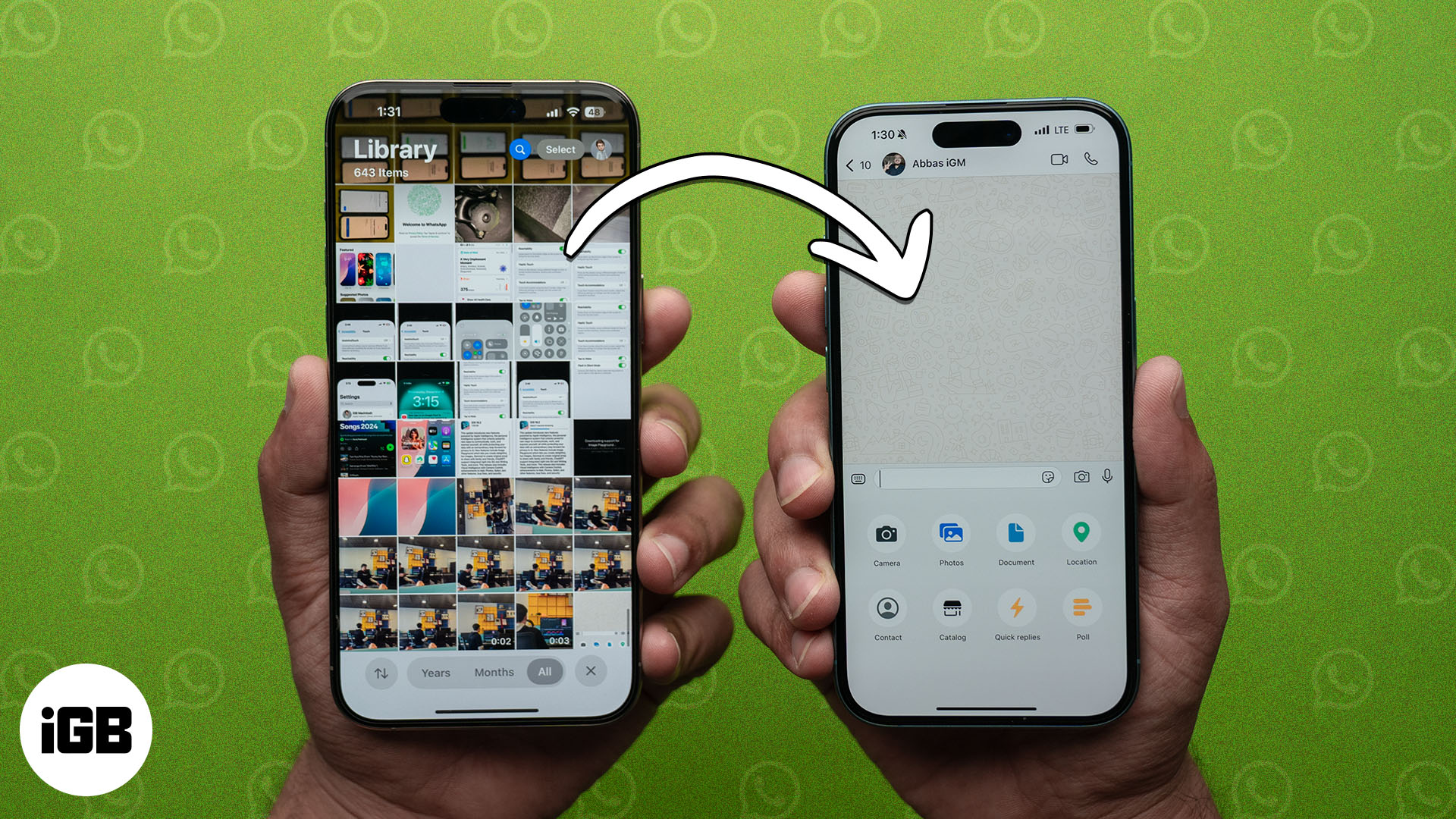
Tudnivalók, mielőtt több fényképet küldesz a WhatsApp-on
Mielőtt több fényképet küldene a WhatsApp-on, tudnod kell néhány dolgot.
- Képtömörítés: A WhatsApp automatikusan tömöríti a képeket a fájlméret csökkentése és a gyorsabb fel- és letöltés érdekében történő optimalizálás érdekében. Bár ez hasznos az adatok mentéséhez és a gyors kézbesítéshez, jelentősen ronthatja a fényképek minőségét. Ha fontos a fényképek minőségének megőrzése, győződjön meg arról, hogy a szokásos fotómelléklet helyett HD-fotók küldését választja a WhatsApp alkalmazásban.
- Fájlméret-korlát: A WhatsApp fájlonként 2 GB-os méretkorlátot ír elő a média számára, beleértve a fényképeket, videókat és dokumentumokat.
- Fényképek és videók száma: Ha a WhatsApp médiaválasztóját használja, egyszerre akár 30 fájlt is elküldhet. Ha többet szeretne megosztani, válassza ki a képeket a Fotók alkalmazásból. Mindkét módszer lépéseit megbeszéljük.
- Stabil internetkapcsolat: Győződjön meg róla, hogy Wi-Fi- vagy mobiladatai stabilak a zökkenőmentes feltöltés és a gyors kézbesítés érdekében. Ezenkívül, ha képeket is küld, a gyorsabb internet biztosítja a 720p felbontású videók feltöltését.
- Alkalmazásengedélyek: Győződjön meg arról, hogy a WhatsApp hozzáfér a Fotók alkalmazáshoz. Ellenkező esetben nem tudja kiválasztani és elküldeni a fotóit. Ehhez lépjen a Beállításokba, érintse meg az Alkalmazások elemet, és válassza a WhatsApp lehetőséget. Most koppintson a Fotók elemre, válassza a Teljes hozzáférés lehetőséget, és erősítse meg a Teljes hozzáférés engedélyezése elemre koppintva.
Több fénykép küldése egyszerre a WhatsApp for iPhone-on
Kétféleképpen küldhet több fényképet a WhatsApp-on. Fényképeket küldhet közvetlenül a WhatsApp csevegési felületéről vagy az iPhone-on a Fotók alkalmazásból. Itt található az egyes módszerek lépéseinek lebontása.
1. módszer: WhatsApp csevegésből
Egyszerűen küldhet több fényképet közvetlenül a WhatsApp-csevegésből. Itt vannak a követendő lépések:
- Indítsa el a WhatsApp alkalmazást iPhone-ján.
- Koppintson arra a beszélgetésre, amelyhez fényképeket szeretne küldeni.
- Érintse meg a + ikont a szövegbeviteli mező mellett.
- Válassza a Fényképek lehetőséget a Fotók alkalmazás könyvtárának megnyitásához.
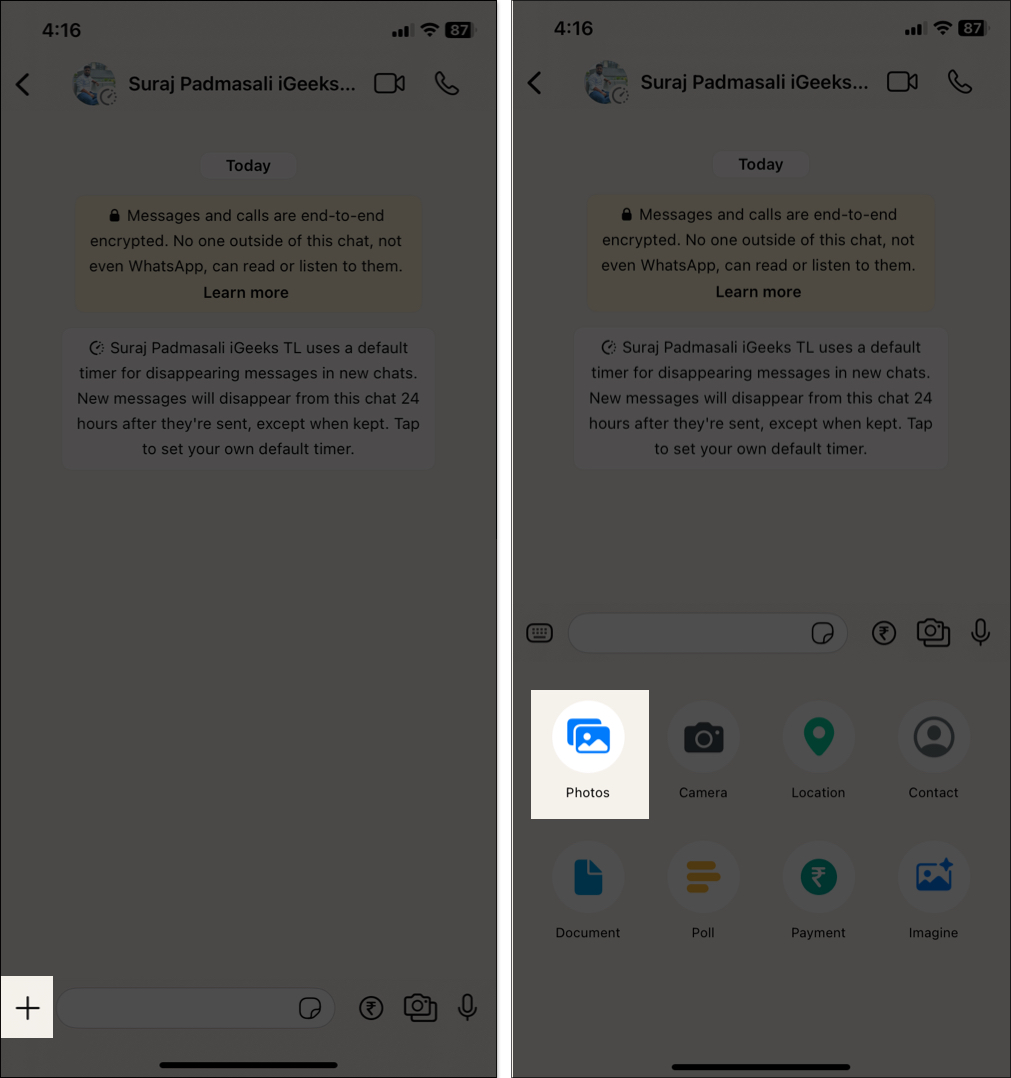
- Koppintson egy fényképre a kiválasztási módba lépéshez, majd koppintson a további fényképekre az összes elküldeni kívánt fénykép kiválasztásához.
- Válassza a tetején a HD ikont, hogy a képminőséget nagy felbontásra állítsa.
- Ha feliratot szeretne hozzáadni a fotócsoporthoz, koppintson a szövegmezőre, és írja be a feliratot.
- Ha bármilyen képet szeretne szerkeszteni, érintse meg a toll ikont a képkereten a bal alsó sarokban.
- Mostantól szűrőket, matricákat és szöveget is hozzáadhat a képekhez, vagy kivághatja azokat.
- A kiválasztott fényképek elküldéséhez érintse meg a küldés gombot (zöld nyíl).
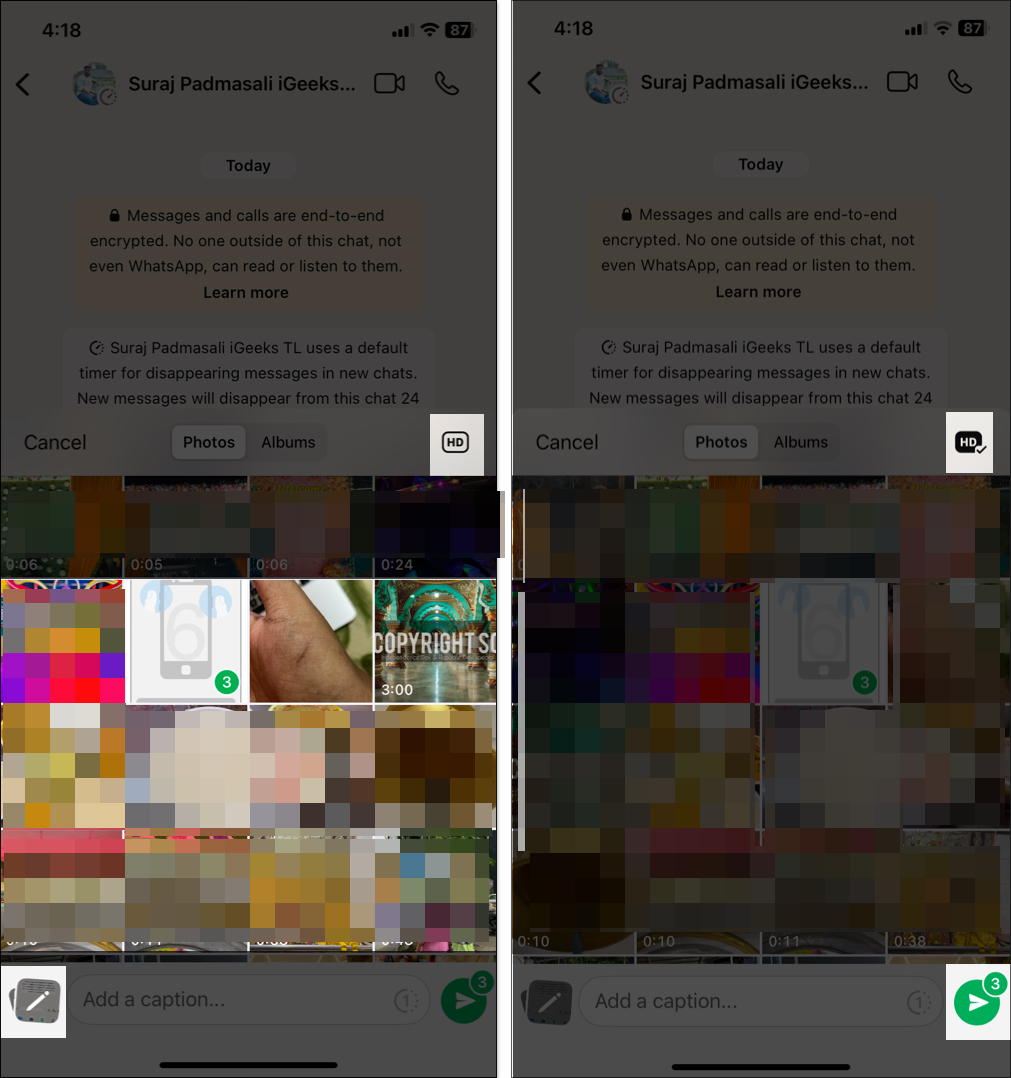
2. módszer: A Fotók alkalmazás használata
Ha úgy találja, hogy nem intuitív több fénykép kiválasztása a WhatsApp képválasztójából, először kiválaszthat fényképeket a Fotók alkalmazásban, majd megoszthatja őket a WhatsApp-on keresztül. Így néz ki:
- Indítsa el a Fotók alkalmazást iPhone-ján.
- Koppintson a Kiválasztás lehetőségre a jobb felső sarokban, és válassza ki a küldeni kívánt fényképeket.
- Koppintson a megosztás ikonra (egy felfelé mutató nyíllal ellátott négyzet) a bal alsó sarokban.
- Válassza ki a WhatsApp alkalmazást a megosztási lapon.
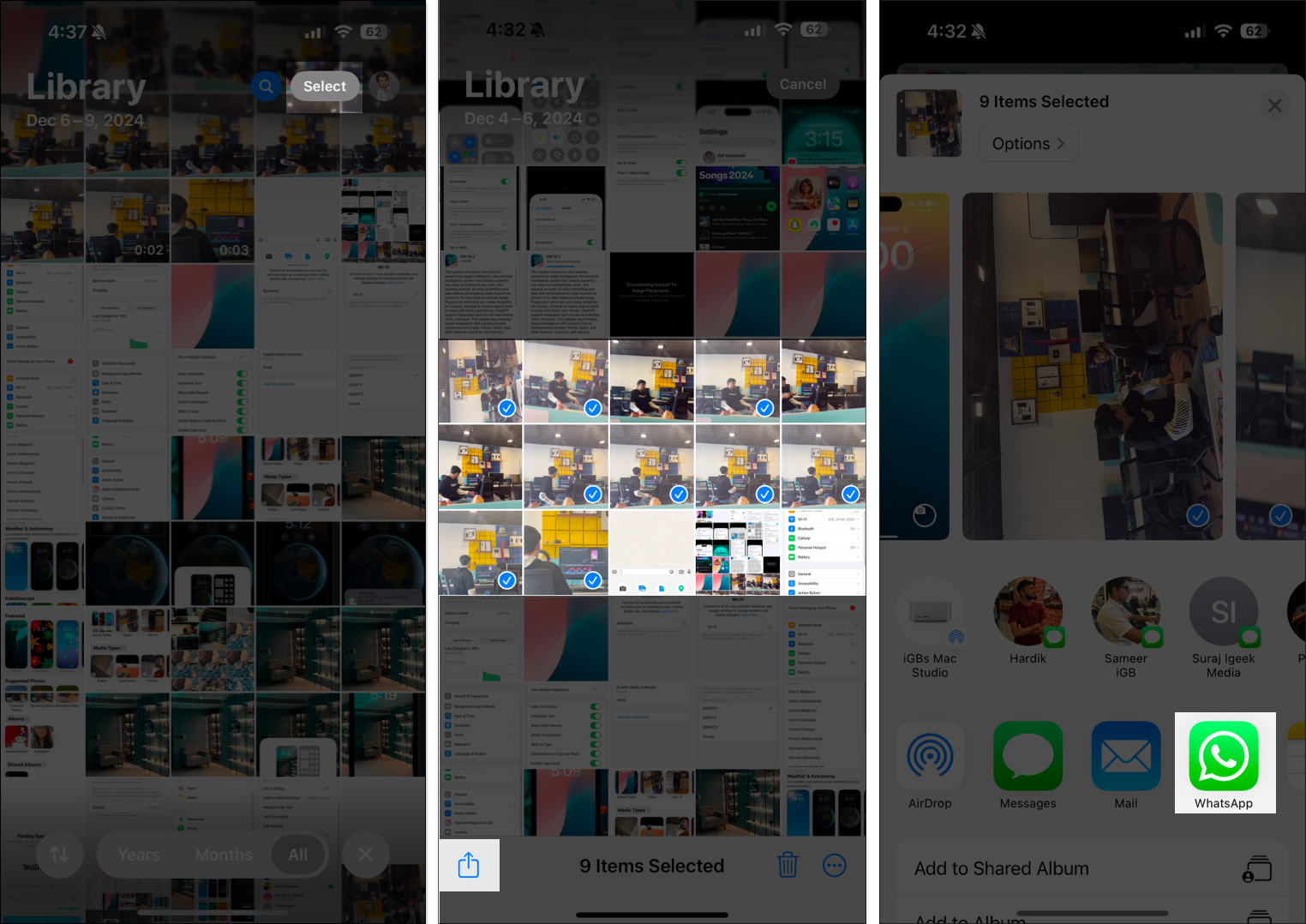
- Válassza ki azt a névjegyet vagy csoportot, akinek el szeretné küldeni a fényképeket.
- Koppintson a Tovább gombra a jobb alsó sarokban.
- Válassza a HD lehetőséget, hogy a képek kiváló minőségűek legyenek.
- Koppintson a küldés ikonra a kiválasztott képek megosztásához.
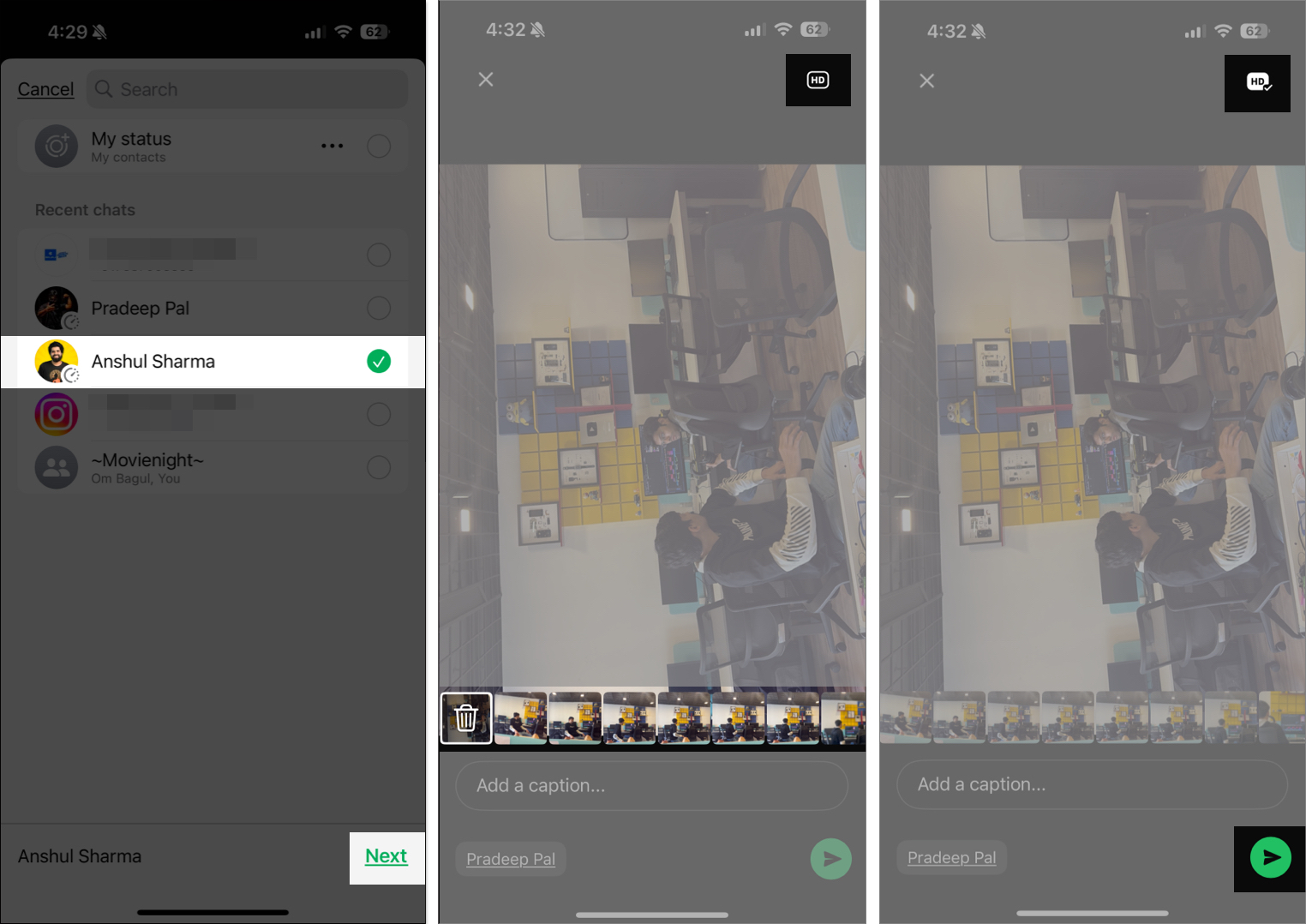
Ennek a módszernek az egyetlen hátránya, hogy küldés közben nem lehet szerkeszteni a képeket. Először szerkesztenie kell őket a Fotók alkalmazásban. Ha ez számít Önnek, használja inkább az első módszert.
Kijelentkezés…
Hihetetlenül egyszerű több fénykép küldése a WhatsApp-on iPhone-járól, akár közvetlenül az alkalmazást, akár a Fotók alkalmazást használja. A fent megosztott módszerek és tippek követésével biztosíthatja a zökkenőmentes megosztást, és szükség esetén akár megőrizheti a fényképminőséget is. Jó szórakozást az emlékek megosztásához!
GYIK
Igen, lehet! További információért olvassa el útmutatónkat a WhatsApp Mac rendszeren való használatáról.
Ennek oka lehet a rossz internetkapcsolat, az alkalmazásengedélyek vagy a fájlméret-korlátok. Győződjön meg róla, hogy stabil internetkapcsolattal rendelkezik, és ellenőrizze, hogy a WhatsApp rendelkezik-e a szükséges engedélyekkel az eszköz beállításaiban. Ha a probléma továbbra is fennáll, indítsa újra iPhone-ját, hogy megszabaduljon az iOS-hibáktól.
Igen, letölthet fényképeket az iCloudból vagy a Google Fotókból az eszközére, majd elküldheti őket a WhatsApp-on keresztül.
Olvassa el még:
- WhatsApp adatok átvitele Androidról iPhone-ra
- Hogyan lehet eltávolítani a Meta AI-t a WhatsApp-ról, az Instagram-ról és a Facebookról?
- Félkövér, dőlt és áthúzott betűk beírása a WhatsApp alkalmazásban iPhone-on
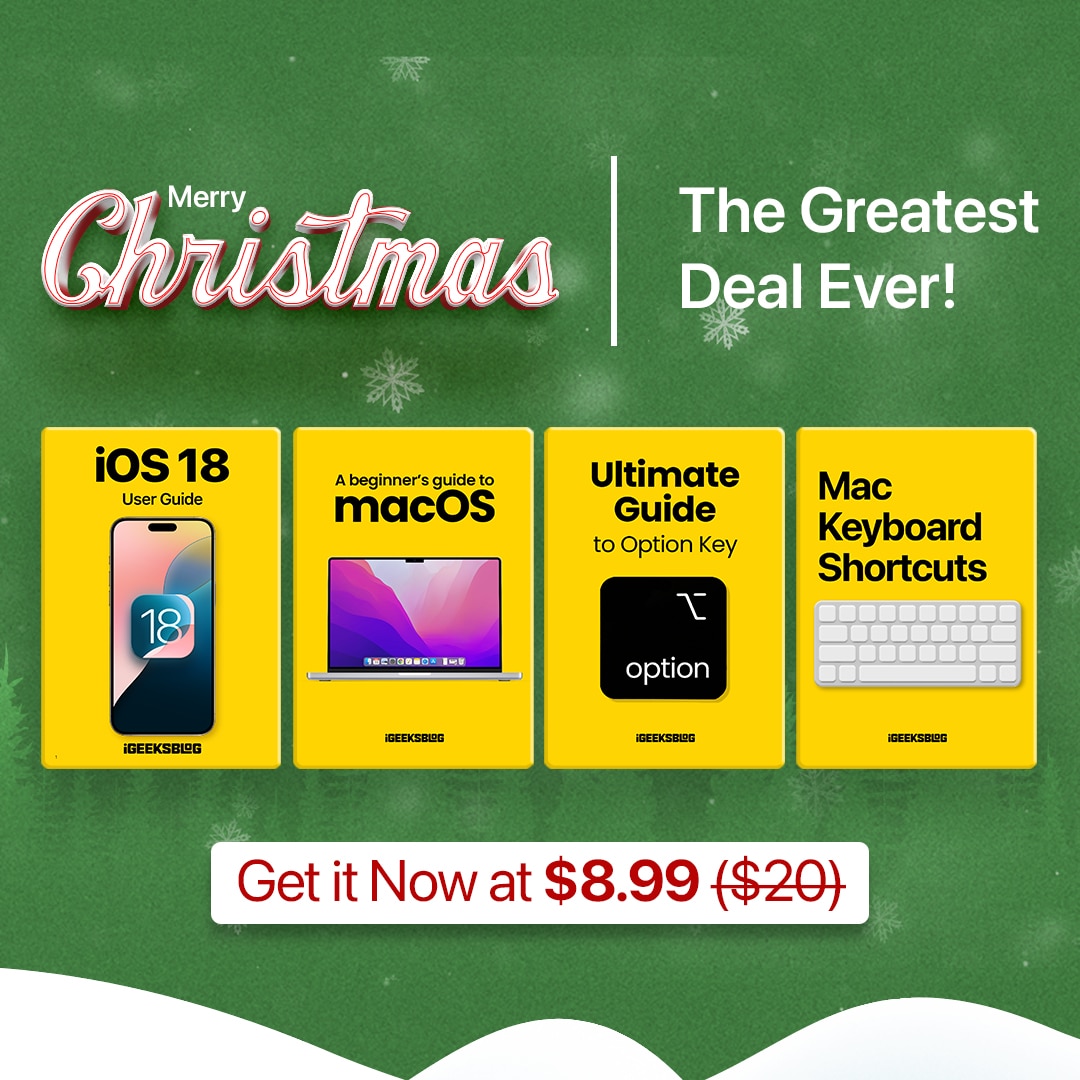
Karácsonyi 🎄-ajánlatok 2024-re: 4 csodálatos Apple e-könyv
Idén karácsonykor exkluzív ajánlatot kínálunk Apple eBooks csomagunkra – négy nélkülözhetetlen könyvet mindössze 8,99 dollárért (eredetileg 20 dollárért)! Ez 55% kedvezmény a normál árból! 🎉